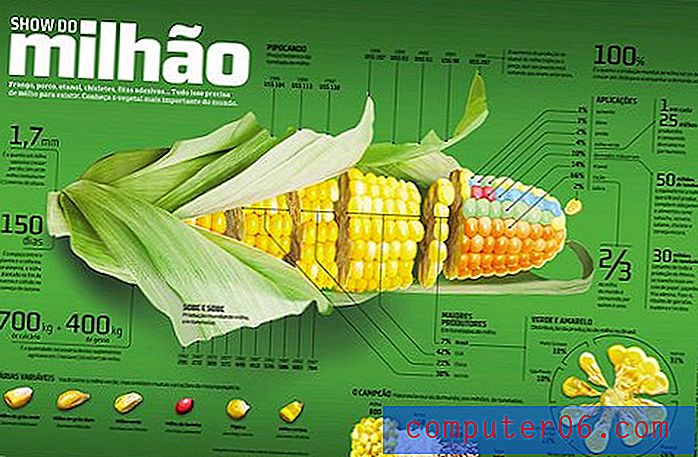Kako izbrisati aplikaciju u Android Marshmallow
Trgovina Google Play pruža jednostavnu opciju za pronalaženje i instaliranje novih aplikacija. Možda ćete otkriti kako trebate izbrisati aplikaciju na Android Marshmallowu ako aplikacija nije korisna ili je ne upotrebljavate vrlo često.
Naš vodič u nastavku pokazat će vam kako izbrisati aplikaciju Marshmallow na nekoliko različitih načina. Možete koristiti onu metodu za koju smatrate da je najpovoljnija.
Kako deinstalirati aplikaciju na Android Marshmallow telefonu
Koraci u nastavku izvedeni su na Samsung Galaxy On5 sa Android Marshmallow verzijom operativnog sustava. Prvi dio ovog članka prikazat će vam kako izbrisati aplikaciju putem izbornika Postavke na telefonu. Drugi dio članka pokazat će vam kako izbrisati aplikaciju s početnog zaslona.
1. korak: Otvorite mapu s aplikacijama .

Korak 2: Odaberite opciju postavki .
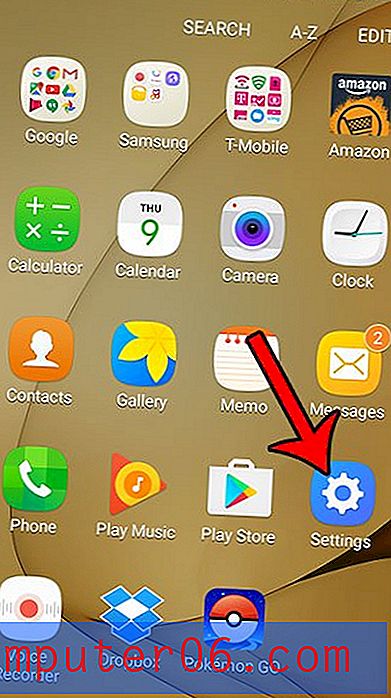
Korak 3: Pomaknite se prema dolje i odaberite opciju Aplikacije .
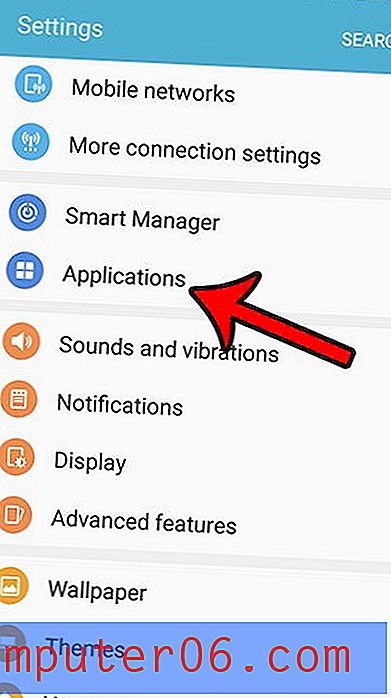
Korak 4: Dodirnite Upravitelj aplikacija na vrhu zaslona.
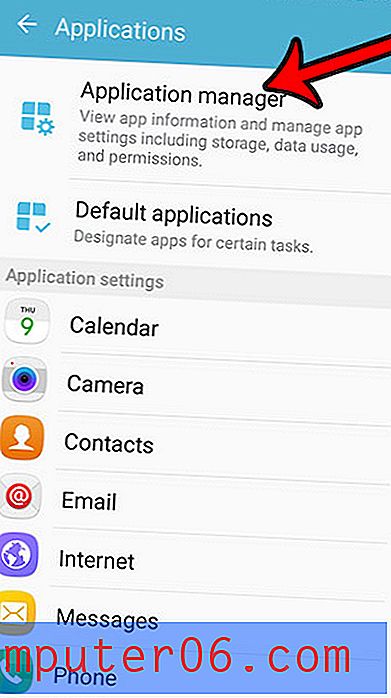
5. korak: Pomaknite se prema dolje i odaberite aplikaciju koju želite izbrisati s telefona Marshmallow.
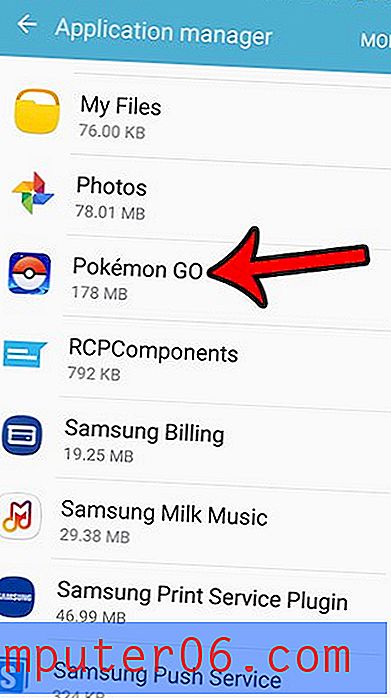
Korak 6: Dodirnite gumb Deinstaliranje pri vrhu zaslona.
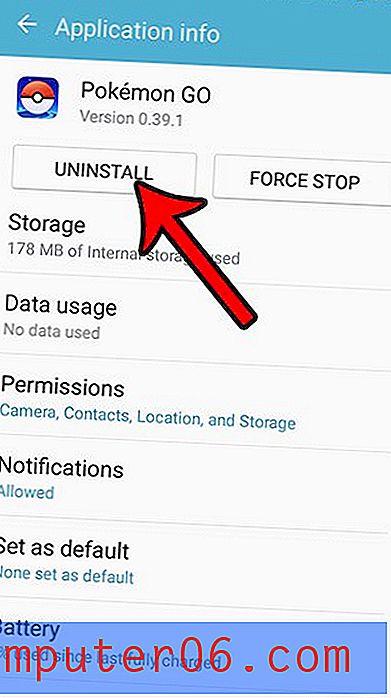
Korak 7: Dodirnite gumb U redu za potvrdu brisanja aplikacije.
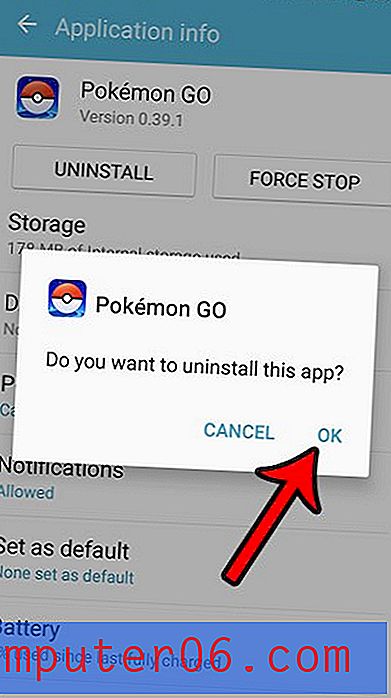
Također možete izbrisati aplikaciju na Android Marshmallow otvaranjem ladice aplikacija.
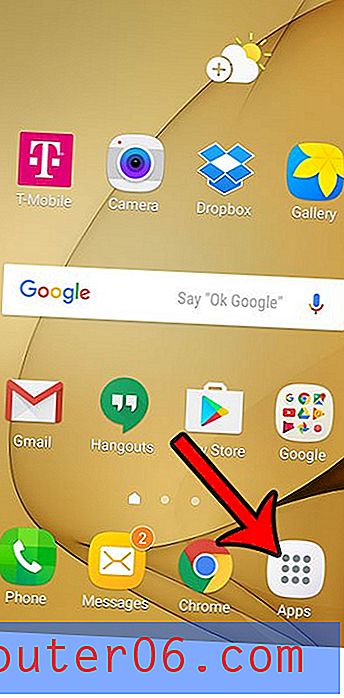
Zatim dodirnite i držite na aplikaciji koju želite izbrisati.
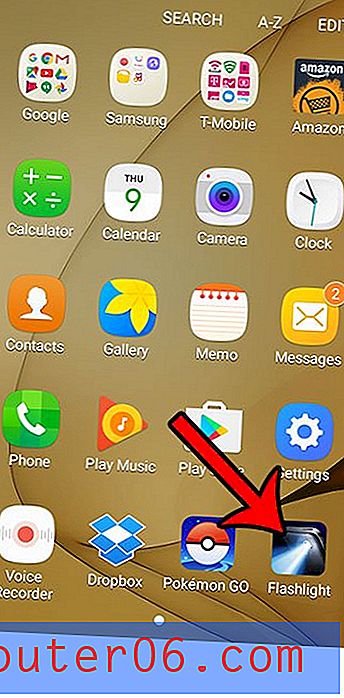
Zatim možete povući aplikaciju do ikone za deinstaliranje pri vrhu zaslona.
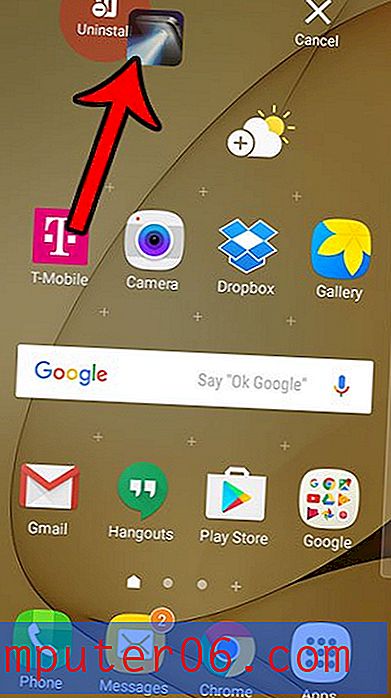
Zatim dodirnite gumb U redu na sredini zaslona da biste ga uklonili iz telefona.
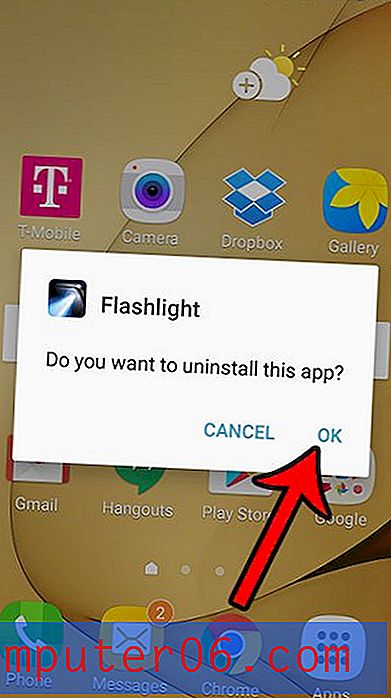
Imajte na umu da se ne mogu deinstalirati sve vaše aplikacije. Ako pokušate izbrisati neku od svojih aplikacija, a ona kaže "Onemogući", zapravo je ne možete izbrisati. Pored toga, ako pokušate deinstalirati aplikaciju sa početnog zaslona, a ona se ne može deinstalirati, tada se neće pojaviti ikona kante za smeće.
Želite li snimiti sliku svog Android zaslona kako biste je mogli podijeliti s nekim? Saznajte kako napraviti snimak zaslona u Android Marshmallow i stvoriti sliku spremljenu u vašoj galeriji.